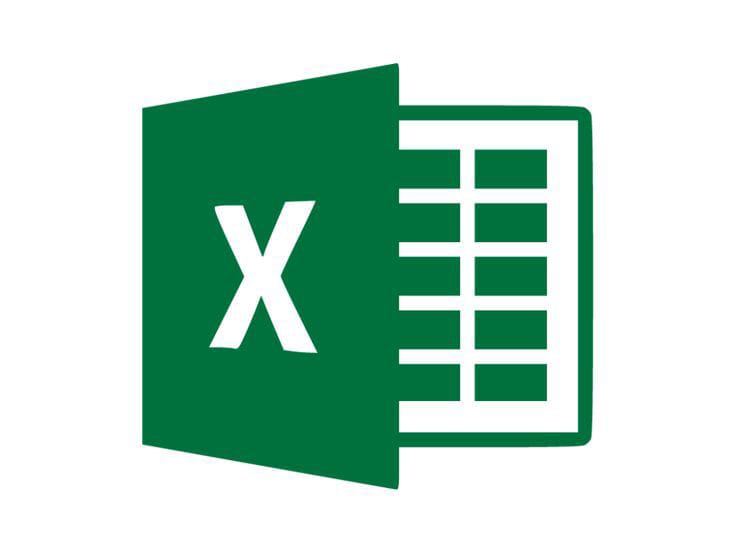Selain penjumlahan, juga bisa menggunakan fungsi-fungsi lainnya pada menu Autosum seperti gambar di atas. Penjelasan untuk masing-masing fungsi tersebut adalah sebagai berikut:
SUM: Penjumlahan
Average: Mencari nilai rata-rata.
Count Numbers: Mendapatkan jumlah sel yang diseleksi.
Max: Mencari nilai paling besar.
Min: Mencari nilai paling kecil.
- Otomasi data sederhana dalam sel
Otomasi data sederhana dalam sel
Dua tips sebelumnya mengharuskan untuk memasukkan data ke dalam sel. Sekarang, mari kita belajar bagaimana cara otomasi data, sehingga kita tidak perlu harus terus menerus menambah data. Ambil studi kasus seperti ini.
Memiliki tabel dengan kolom ‘nomor’. Nomor tersebut pastinya berisi dari nomor 1 hingga berapapun jumlah barisnya. Jika anda memiliki data yang banyak, apakah harus mengetik semua nomor tersebut? Untungnya, Excel memiliki fitur yang dapat menjawab hal tersebut.
Contohnya…
Baca Juga:5 Alur Rahasia Mengamankan Akun Whatsapp, Agar Tidak Disadap5 Inspirasi Tutorial Lipstik Ombre Kulit Sawo Matang Dijamin Bikin Flawless
Silahkan ketik 1 di sel pertama. Kemudian ketik 2 di bawah dari angka 1 tadi atau disamping kiri atau kanannya. Kemudian, blok dua angka tersebut dengan cara klik kiri dan tahan dari sel A1 dan geser ke sel A2. Setelah blok, nanti dipojok kanan bawah blok tersebut, akan ada kotak berwarna hijau. Silahkan klik dan geser kebawah. Untuk percobaan kali ini, silahkan anda geser hingga ke sel A5.
Otomasi Data Penambahan Angka Dalam Excel
Setelah anda geser. Hal ini dapat terjadi, karena di sel A1 dan A2 masing-masing terisi 2 angka, yaitu angka ‘1’ dan angka ‘2’. Excel menjadikan kedua angka tersebut patokan dan menemukan pola bahwa angka ‘1’ dan angka ‘2’ merupakan angka yang ditambah 1 dimulai dari sel A1.
Jadinya, A1 ditambah 1 menjadi 2. Setelah menemukan polanya, secara otomatis menghitungnya lagi ketika anda geser kebawah dan semuanya akan bertambah 1 sesuai dengan angka dalam sel sebelumnya.
Otomasi Data Dengan Fungsi
Bahkan, bisa melakukan hal tersebut terhadap fungsi atau rumus. Ketika klik tahan dan drag seperti cara sebelumnya di sel yang ada rumus, secara otomatis menerapkan fungsi yang sama namun dengan sumber data yang berbeda.
- Memformat angka